Nếu bạn không tìm kiếm được cách chuyển dữ liệu trong Excel cách dễ dàng, thì bạn có thể sử dụng hàm Indirect để chuyển đổi các cột thành hàng trong bảng Excel và ngược lại.
1. Chuyển dữ liệu trong Excel bằng hàm Indirect
Phương pháp chuyển đổi cột sang hàng và ngược lại này khá giống với cách trước đó. Điểm mạnh chính của nó ưu việt hơn hàm Transpose là nó cho phép chỉnh sửa được trong bảng chuyển đổi, đồng thời giữ kết nối với bảng ban đầu.
Chúng ta sẽ sử dụng một bảng nhỏ trong ví dụ này để bạn có thể tập trung vào quá trình chuyển chứ không phải trên dữ liệu bởi vì chúng ta sẽ sử dụng kết hợp các hàm INDIRECT và ADDRESS, sẽ hơi phức tạp một chút.
Giả sử bạn có dữ liệu trong 4 cột (A – D) và 5 hàng (1 – 5):
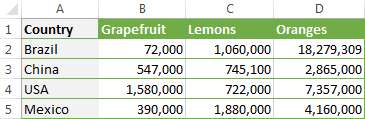
Chuyển dữ liệu trong Excel bằng hàm Indirect
- Nhập công thức dưới đây vào ô bên trái của vùng chọn, giả sử là ô A7 và nhấn phím Enter:
=INDIRECT(ADDRESS(COLUMN(A1),ROW(A1)))
Nếu dữ liệu của bạn bắt đầu ở một hàng khác với 1 và cột khác với A, bạn sẽ phải sử dụng một công thức phức tạp hơn một chút:
=INDIRECT(ADDRESS(COLUMN(A1) – COLUMN($ A$ 1) + ROW($ A$ 1), ROW(A1) – ROW($ A$ 1) + COLUMN($ A$ 1)))
2. Lưu ý khi chuyển dữ liệu trong Excel bằng hàm Indirect
Trường hợp A1 là ô trên cùng bên phải của bảng nguồn của bạn. Ngoài ra, xin lưu ý việc sử dụng các tham chiếu ô tuyệt đối và tương đối.
- Sao chép công thức qua mảng mà bạn muốn đặt dữ liệu được chuyển như thường lệ bằng cách kéo một chữ thập màu đen nhỏ ở góc dưới bên phải của một ô hoặc một dải ô đã chọn.

Tuy nhiên, các ô được chuyển trông rất mộc mạc và ngô nghê so với dữ liệu ban đầu.

Nhưng đừng thất vọng, đây không phải là một vấn đề gì lớn cả. Bạn có thể dễ dàng khôi phục lại định dạng nguồn theo cách này:
- Sao chép bảng ban đầu;
- Chọn bảng chuyển đổi;
- Nhấp chuột phải vào bảng chuyển đổi và chọn Formatting dưới Paste Options.
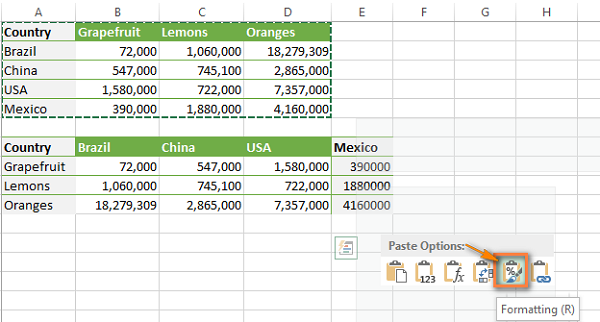
Tóm lại, INDIRECT dường như là một cách linh hoạt hơn để biến hàng thành cột trong Excel so với hàm TRANSPOSE.
3. Ưu điểm khi chuyển dữ liệu trong Excel bằng hàm Indirect
Có thể dễ dàng chỉnh sửa bất kỳ ô nào trong bảng chuyển tiếp, đồng thời giữ liên kết với bảng ban đầu và cập nhật tự động bất cứ khi nào bạn thực hiện thay đổi dữ liệu nguồn.
4. Hạn chế khi chuyển dữ liệu trong Excel bằng hàm Indirect
Trên thực tế, tôi chỉ có thể thấy một điểm – việc định dạng dữ liệu không được lưu. Mặc dù, bạn có thể nhanh chóng khôi phục nó, như ví dụ ở trên.
Bây giờ bạn đã có cảm giác như thế nào về hàm INDIRECT, bạn có thể muốn có cái nhìn sâu hơn về những gì công thức thực sự đang làm và tại sao chúng ta lại sử dụng nó kết hợp với hàm ADDRESS.
Bạn có thể thành thạo ngay kỹ năng tin học văn phòng từ giảng viên FPT- Arena chỉ với 280,000Đ
Bài viết liên quan



